Durchsuchen und filtern von bildern, Navigieren durch die bilder in einem index, 110) wiedergegeben werden. in diesem fall werden – Canon PowerShot G3 X Benutzerhandbuch
Seite 110
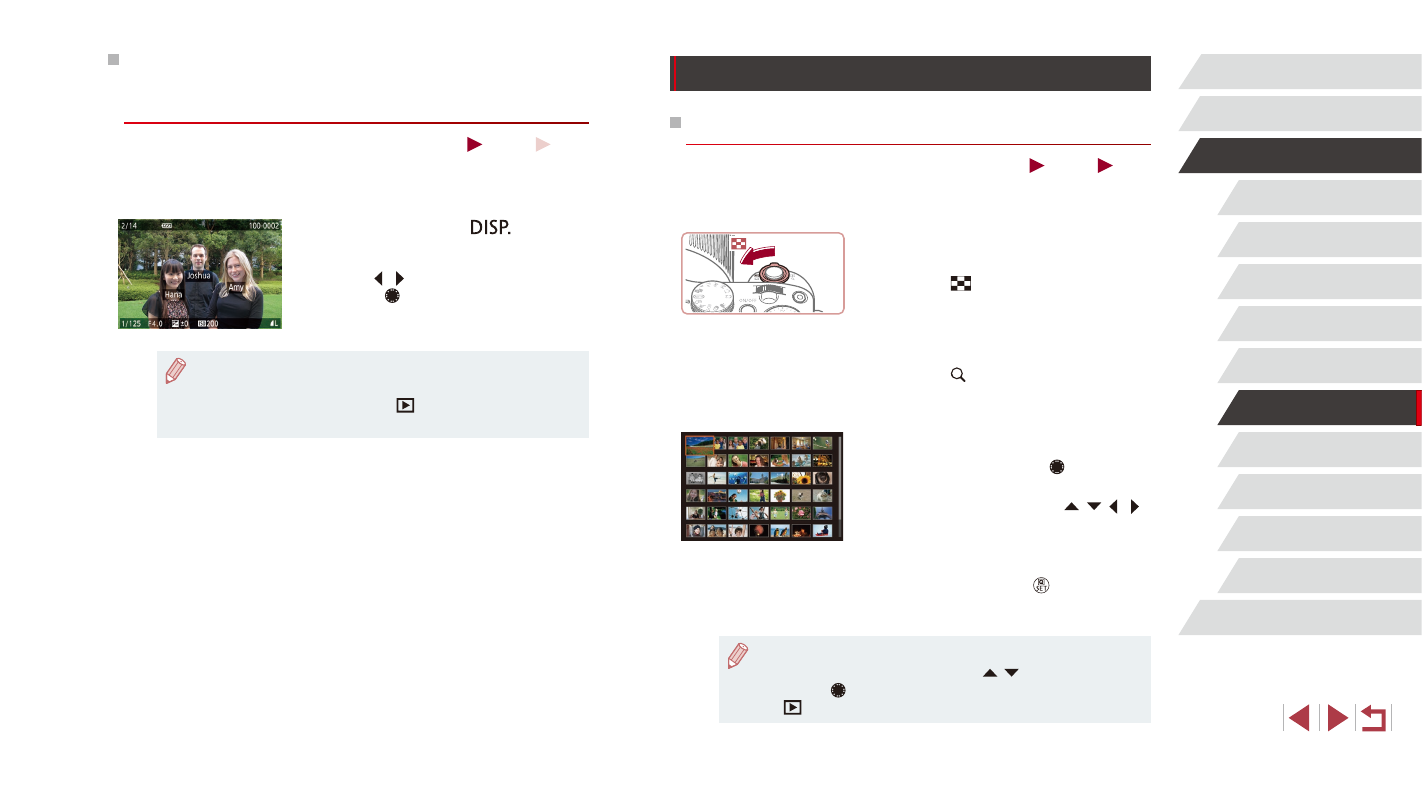
110
WLAN-Funktionen
Einstellungsmenü
Zubehör
Anhang
Index
Vor Verwendung
Grundlagen der Kamerabedienung
Erweiterte Funktionen
Grundlagen der Kamera
Automatikmodus/
Modus Hybrid Auto
Andere Aufnahmemodi
Modus P
Modi Tv, Av, M, C1 und C2
Wiedergabemodus
Durchsuchen und Filtern von Bildern
Navigieren durch die Bilder in einem Index
Fotos
Filme
Durch die Anzeige mehrerer Bilder in einem Index finden Sie schnell die
Bilder, nach denen Sie suchen.
1
Zeigen Sie Bilder in einem Index an.
z
Bewegen Sie den Zoom-Regler in
Richtung [
], um Bilder in einem Index
anzuzeigen. Wenn Sie den Regler
erneut bewegen, wird die Anzahl der
angezeigten Bilder erhöht.
z
Bewegen Sie den Zoom-Regler in
Richtung [ ], um weniger Bilder
anzuzeigen. Mit jeder Verschiebung des
Reglers werden weniger Bilder angezeigt.
2
Wählen Sie ein Bild aus.
z
Drehen Sie das Wahlrad [ ], um die
Bilder zu durchsuchen.
z
Wählen Sie mit den Tasten [ ][ ][ ][ ]
ein Bild aus.
z
Ein orangefarbener Rahmen wird um das
ausgewählte Bild angezeigt.
z
Drücken Sie die Taste [ ], um das
ausgewählte Bild in der Einzelbildanzeige
anzuzeigen.
●
Wählen Sie zum Deaktivieren des 3D-Anzeigeeffekts (der
angezeigt wird, wenn Sie die Tasten [ ][ ] halten oder das
Wahlrad [ ] schnell drehen) MENU (= 31) ► Registerkarte
[
5] ► [Indexeffekt] ► [Aus].
Überprüfen der mit der Funktion zur
Gesichtserkennung (Gesichts-ID) erkannten
Personen
Fotos
Filme
Wenn Sie in den Modus für die einfache Informationsanzeige wechseln
(= 108), werden die Namen von bis zu fünf in der Gesichtserkennung
gespeicherten Personen (= 48) angezeigt.
z
Drücken Sie die Taste [
] mehrmals,
bis die einfache Informationsanzeige
aktiviert ist, und drücken Sie dann die
Tasten [ ][ ], oder drehen Sie das
Wahlrad [ ], um ein Bild auszuwählen.
z
Auf den erkannten Personen werden
Namen angezeigt.
●
Wenn auf mit der Gesichtserkennungsfunktion aufgenommenen
Bildern keine Namen angezeigt werden sollen, wählen Sie
MENU (= 31) ► Registerkarte [
3] ► [Gesichts-ID-Info] ►
[Anzeige Name] ► [Aus] aus.